Configuration des paramètres utilisateur sur RV110W
Objectif
Le RV110W utilise à la fois un compte administrateur et un compte invité. L'administrateur peut apporter des modifications au routeur tant que le compte invité dispose d'un accès en lecture seule. Cet article explique comment configurer les paramètres utilisateur du routeur RV110W.
Périphériques pertinents
· RV110W
Étapes de procédure
Étape 1. Utilisez l'utilitaire de configuration Web pour sélectionner Administration > Users.

Activer le compte d'invité
Cette procédure montre comment l'administrateur peut activer le compte invité pour l'accès. Un compte d'invité permet aux utilisateurs invités d'afficher des informations sur le routeur mais de ne pas les modifier.
Étape 1. À droite du compte invité, cochez la case Actif pour activer le compte invité.

Étape 2. Cliquez sur Enregistrer pour enregistrer les modifications ou Annuler pour les ignorer.
Paramètres du compte administrateur
Cette procédure montre comment l'administrateur peut modifier les paramètres du compte administrateur. Les modifications périodiques apportées au compte administrateur augmentent la sécurité du compte.
Étape 1. À droite de Edit Administrator Settings, cochez la case pour modifier les paramètres du compte administrateur.

Étape 2. Dans le champ Nouveau nom d'utilisateur, saisissez un nouveau nom d'utilisateur pour le compte d'administrateur.
Étape 3. Dans le champ Ancien mot de passe, saisissez l'ancien mot de passe du compte administrateur.
Note: Le nom d'utilisateur et le mot de passe par défaut du compte d'administrateur sont tous deux cisco.
Étape 4. Dans le champ Nouveau mot de passe, saisissez un nouveau mot de passe pour le compte d'administrateur.
Étape 5. Dans le champ Nouveau mot de passe, saisissez à nouveau le nouveau mot de passe pour le vérifier.
Étape 6. Cliquez sur Enregistrer pour enregistrer les modifications ou Annuler pour les ignorer.
Paramètres du compte invité
Cette procédure montre comment l'administrateur peut modifier les paramètres du compte invité. Les modifications périodiques apportées aux paramètres du compte invité augmentent la sécurité du compte .
Étape 1. À droite de Edit Guest Settings, cochez la case pour modifier les paramètres du compte invité.

Étape 2. Dans le champ Nouveau nom d'utilisateur, saisissez un nouveau nom d'utilisateur pour le compte invité.
Étape 3. Dans le champ Old Password, saisissez l'ancien mot de passe du compte invité.
Note: Le nom d'utilisateur et le mot de passe par défaut du compte invité sont tous deux « guest ».
Étape 4. Dans le champ Nouveau mot de passe, saisissez un nouveau mot de passe pour le compte invité.
Étape 5. Dans le champ Nouveau mot de passe, saisissez à nouveau le nouveau mot de passe pour le vérifier.
Étape 6. Cliquez sur Enregistrer pour enregistrer les modifications ou Annuler pour les ignorer.
Importer le nom d'utilisateur et le mot de passe
Cette procédure montre comment l'administrateur peut importer les paramètres utilisateur à partir d'un fichier. L'utilisation du fichier permet à un administrateur de conserver un enregistrement des paramètres utilisateur .
Étape 1. Cliquez sur Parcourir pour sélectionner un fichier avec les noms d'utilisateur et les mots de passe.
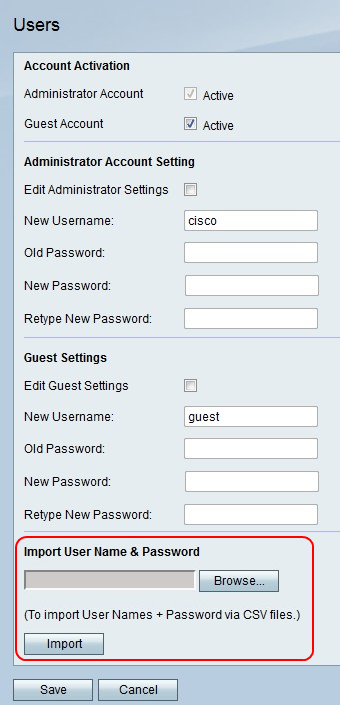
Note: Le fichier est un fichier CSV.
Étape 2. Cliquez sur Import.
Étape 3. Cliquez sur Enregistrer pour enregistrer les modifications ou Annuler pour les ignorer.
 Commentaires
Commentaires